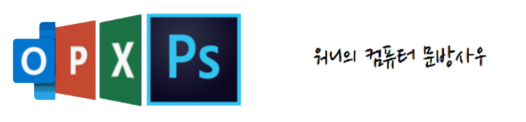안녕하세요
문방사우입니다
직장인을 위한 Excel
5번째 시간!
오늘은 Average 함수에 대해서 알아보겠습니다
Average 함수
1. 시작범위
2. 끝범위
Average 함수란?
→데이터들의 평균을 구하는 함수입니다, 간단하죠??

예를 들어 설명하자면
상단에 사진을 보시면
제품1의 경기,부산,대구,서울의 평균을 구하려고 합니다
그러면 AVERAGE 함수를 사용하여 G3~J3까지의 평균
=AVERAGE(G3:J3)
이런식으로 셀에 값을 작성하시면 됩니다

☞참고
제품4의 경우에는
=AVERAGE(G6:J6)
이런 식으로 작성하시면 오류가 나게 됩니다
AVERAGEF 함수는 숫자만 인식을 하여
공란이나, '-'같은 문자는 인식을 할 수가 없거든요
그럴경우에는 문자, 숫자 가리지 않고 인식하는
(문자는 Data 0으로 인식을 합니다)
AVERAGEA 함수를 작성해 주시면 됩니다
=AVERAGEA(G3:J3)
이런식으로 해주시면 되겠죠?
AVERAGEIF 함수란?
→ 특정 범위에서 조건을 만족하는 셀의 평균, 2가지 이상의 조건이 필요할 경우 AVERAGEIFS 함수 사용
AVERAGEIF
1. 기준 범위
2. 기준점
3. 계산 범위

AVERAGEIF 함수입니다
평균을 구하는 함수인데, 특정 조건을 충족하는 셀들의
평균을 구한다는 전제가 있습니다
상단 사진을 보시면 'A'라는 방식을 사용하는 셀들의 평균 판매량을 고르려고 합니다
즉, 판매량 10,40,30,600,500 이 5가지 셀들의 평균을 구한다는 거겠죠?
=AVERAGEIF(E3:E10,I3,F3:F10)
이런식으로 작성해주시면 되는데요
→I3(A)를 충족하는 E3~E10 셀 중에서, 만족하는 셀들만 F3:F10에세 추출하여
평균을 계산한다는 뜻입니다
즉 F3,F4,F6,F7,F8 값들의 평균을 구합니다

AVERAGEIFS 함수입니다
이번에는 조건 2가지 이상이 추가 되었을 상태인데요
AVERAGEIF랑 비슷하면서 다릅니다
이번에는 계산하는 범위가 가장 먼저 앞에 와야합니다
그 다음에 범위와 기준점 순서대로 나열되는데요
상단 사진에는 방식이 A, 100개 이상 되었을 떄라는 2가지 조건 있습니다
이에 따라
=AVERAGEIFS(F3:F10,E3:E10,I3,F3:F10,">=100")
이런식으로 나열하게 되는데요
방식A를 I3로 표현하고, 100개 이상을 ">=100" 이런식으로 표현하게 됩니다
이제 조금 이해가 되셨을까요??
간단한 듯 하면서 은근 헷갈리는 사용법입니다.
잘 숙지해주시면 좋겠습니다
조만간 비슷한 형태인 SUM, SUMIF도 정리해서 올려드릴게요
'EXCEL' 카테고리의 다른 글
| [Excel 7강] 엑셀 합계 함수, SUMIF함수, SUMIFS함수 (2) | 2020.06.16 |
|---|---|
| [Excel 6강] 엑셀 개수 함수, COUNTIF함수, COUNTIFS함수 (0) | 2020.06.16 |
| [Excel 4강] IF 함수, 다중 IF 함수 (5) | 2020.06.09 |
| [Excel 3강] 엑셀 그림복사 결재란 (4) | 2020.06.06 |
| [Excel 2강] 엑셀 셀병합 단축키 (1) | 2020.06.04 |